Una PC es tan buena como la suma de sus partes, y eso incluye el software utilizado para controlar sus muchos componentes. Este software se llama conductores : permiten que Windows se comunique y controle diferentes partes de su PC, convirtiendo las instrucciones en un código adecuado que el hardware pueda comprender.
Estos controladores están sujetos a ocasionales correcciones de errores y actualizaciones de funciones que pueden mejorar la estabilidad general de su PC con Windows. Desafortunadamente, como cualquier código artificial, las actualizaciones de controladores pueden ser tan problemáticas como los controladores que reemplazan. Deberá saber cómo deshacer un controlador en Windows 10 si una actualización le causa problemas.
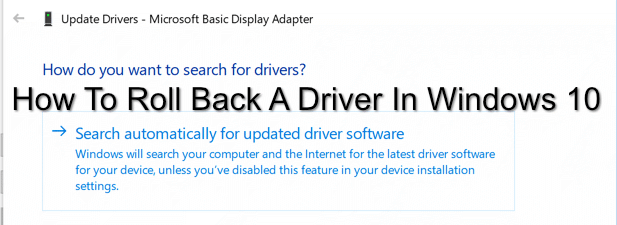
¿Por qué debería revertir un controlador en Windows 10?
Las actualizaciones de controladores nuevos son bastante comunes, especialmente para dispositivos como tarjetas gráficas. Estos a menudo vienen con nuevas características y correcciones que pueden mejorar la estabilidad general de su PC y mejorar la usabilidad de los dispositivos que controlan.
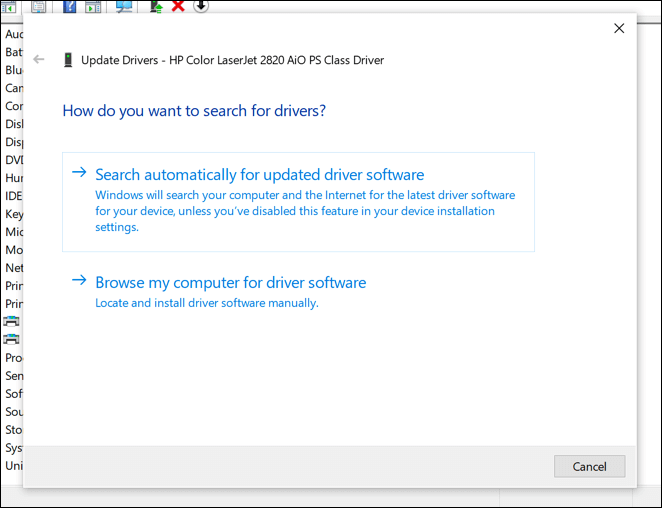
Desafortunadamente, esto no significa que todos los controladores que instale sean estable. Por ejemplo, si fuera un jugador con una tarjeta gráfica NVIDIA, puede comenzar por actualizar su gráfico NVIDIA ics conductores a un controlador no probado en pruebas beta, que proporciona soporte para un próximo lanzamiento recientemente -generation game.
Este controlador puede brindar soporte para ese juego, pero puede venir con problemas adicionales que solo se pueden resolver con más pruebas más amplias. Sin embargo, eso no significa que los controladores estables sean mejores, también pueden venir con problemas o errores que el desarrollador no pudo localizar o corregir antes de que se lanzara el controlador.
Si esto sucede, y su PC todavía es lo suficientemente estable como para arrancar, puede revertir un controlador a la versión del controlador previamente instalada (y con suerte más estable).
In_content_1 all: [300x250] / dfp: [ 640x360]->Cómo hacer una copia de seguridad de los controladores de Windows 10
Debe asegurarse de tener un sistema para hacer una copia de seguridad de sus controladores. Esto lo ayudará en caso de que necesite revertir un controlador de dispositivo a una versión anterior, ya que tendrá una copia de sus controladores de dispositivo más antiguos disponibles.
Windows generalmente no eliminará los controladores antiguos, incluso cuando vuelves a una versión anterior. Sin embargo, hacer una copia de seguridad de sus controladores de Windows 10 puede ayudarlo a restaurar rápidamente estos controladores si se ve obligado a limpiar y reinstalar Windows en una fecha posterior.
Si eso sucede, necesitará estos más antiguos controladores a la mano si tiene la intención de volver a usar un controlador anterior, en lugar de una versión problemática del controlador más reciente. Afortunadamente, puede crear una copia de seguridad rápida de los controladores de dispositivo instalados utilizando la herramienta Implementación y administración de imágenes (DISM).
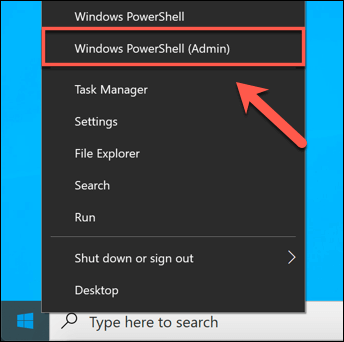
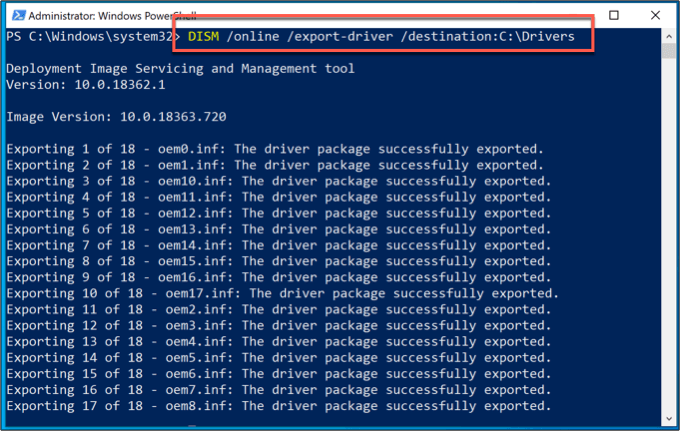
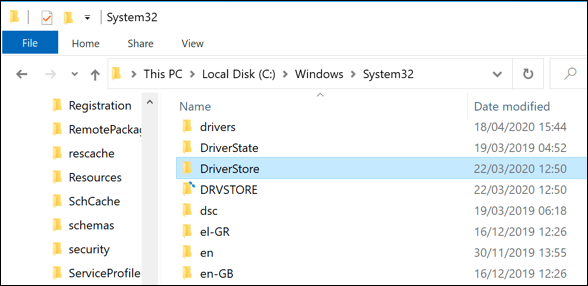
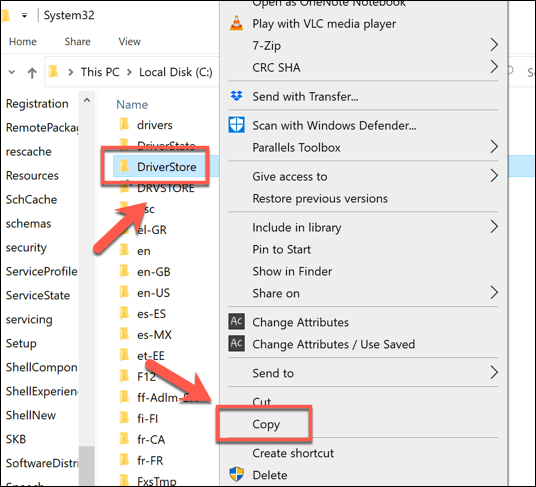
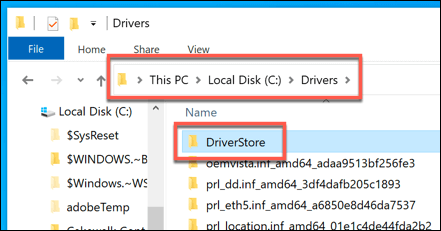

Cómo deshacer un controlador en Windows 10
Si necesita revertir un controlador en Windows 10, puede hacerlo utilizando el Administrador de dispositivos de Windows. El Administrador de dispositivos enumera todos los dispositivos detectados y el hardware conectado, lo que le permite instalar, actualizar o revertir los controladores para cada dispositivo.
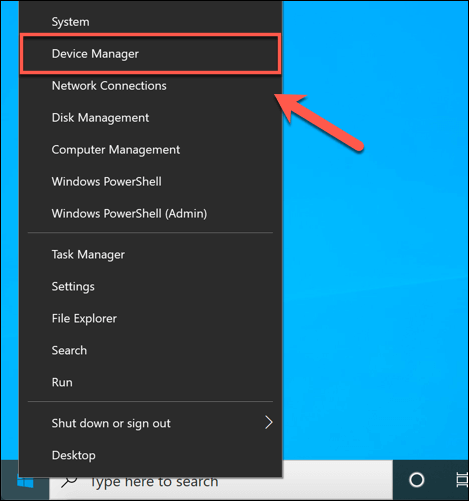
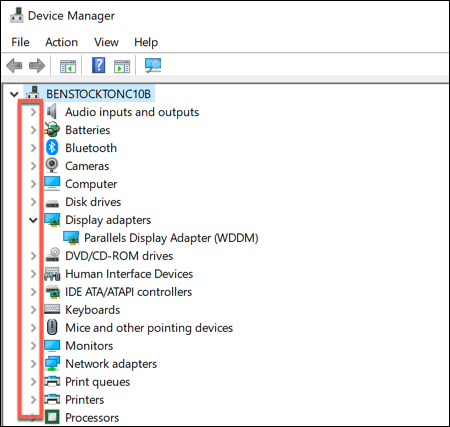
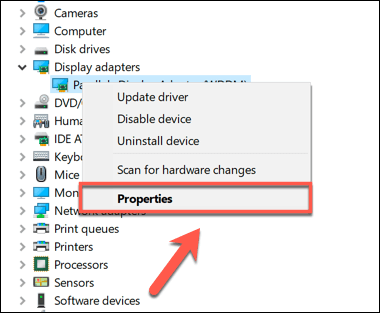
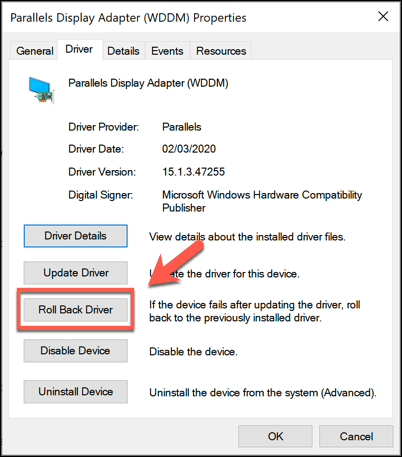
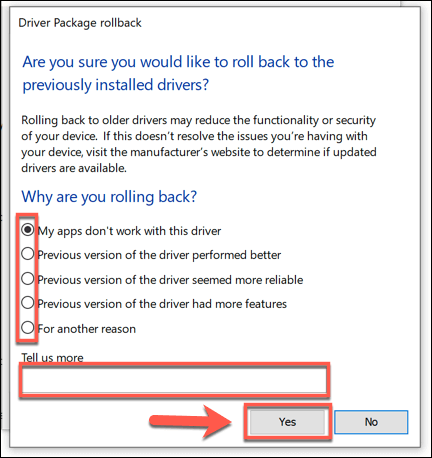
Una vez que confirme por qué está retrocediendo el controlador, Windows iniciará automáticamente el proceso. Es posible que deba reiniciar su PC una vez que este proceso se haya completado para volver a cargar completamente el controlador anterior y asegurarse de que su PC funcione correctamente.
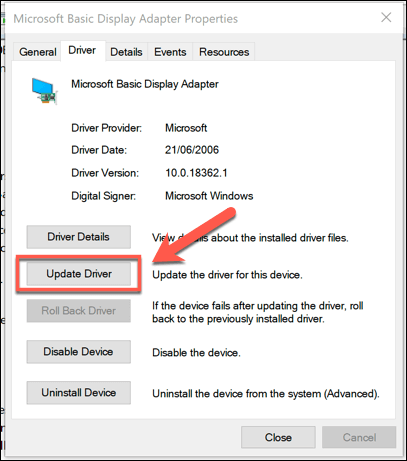

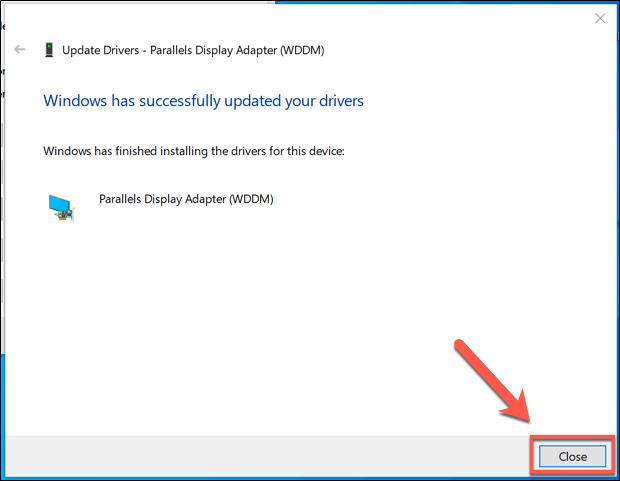
Mantenimiento eficaz del sistema en Windows 10
Saber cómo deshacer un controlador en Windows 10 es solo un paso necesario para asegurarse de saber cómo mantenerse al tanto del mantenimiento del sistema de Windows 10 PC. Podría llevar las cosas más allá con configurar copias de seguridad automáticas de Windows, dándole la opción de restaurar su PC si algo sale mal en el futuro.
Si bien es posible que deba revertir los controladores de vez en cuando, no tenga miedo de buscar actualizaciones periódicas de controladores y actualizarlos a las últimas versiones también. Los problemas de los controladores deben ser poco frecuentes, y los nuevos controladores deben tener una estabilidad mejorada para su PC en general. Después de todo, si las cosas salen mal, siempre puede revertir su controlador.